3 Social Media Automation Tools voor marketeers: Social Media Examiner
Hulpmiddelen Voor Sociale Media / / September 26, 2020
 Ben je aan het verdrinken in taken op sociale media?
Ben je aan het verdrinken in taken op sociale media?
Heeft u betere tools nodig om u te helpen bij het beheren van uw socialemediamarketing?
Het automatiseren van enkele van de meer repetitieve taken met betrekking tot sociale media kan u helpen productiever en efficiënter te zijn bij het uitvoeren van uw social media strategie.
Om u tijd te besparen en uw marketinginspanningen te verbeteren, laat ik het u zien drie tools voor sociale media die uw inhoud efficiënt leveren.
# 1: Wees efficiënter op Facebook
Post Planner, een onafhankelijke applicatie die u binnen Facebook installeert, is ontworpen om u te helpen effectief inhoud leveren aan uw Facebook-pagina. De app biedt betaalde abonnementen en een gratis proefperiode. We hebben de gratis proefperiode gebruikt voor de onderstaande demonstratie.
Kenmerken:
- Automatiseer publiceren van geselecteerde inhoud naar uw Facebook-pagina op basis van een tijdschema dat u vooraf bepaalt.
- Identificeer trending content om toe te voegen aan uw wachtrij.
- Voeg uw blogfeed toe en publiceer uw nieuwe berichten automatisch.
- Crowdsource-inhoud van andere Post Planner-gebruikers. Als een Post Planner-gebruiker een map maakt met inhoud van de beste Facebook-experts, is deze map beschikbaar voor andere Post Planner-gebruikers om inhoud uit te selecteren.
- Bekijk de nieuwste inhoud van uw favoriete Facebook-pagina's, Twitter-accounts of blogs vanuit Post Planner en voeg artikelen, tweets of berichten toe aan uw wachtrij.
- Bekijk eenvoudige analyses die u het percentage mensen laten zien dat uw bericht leuk vond, erop heeft geklikt of erop heeft gereageerd.
- Richt uw berichten op basis van een selectie van details zoals geslacht, leeftijdsgroep en opleidingsniveau en bewaar het doel voor toekomstig gebruik. Koppel de targeting aan een tijdzone en Post Planner past de publicatietijd aan.
- Post Planner biedt een database met duizenden updates waarnaar u kunt zoeken vind ideeën voor uw statusupdates.
- Upload een bulkbestand met berichten.
Opstelling
Ga naar Post Planner en selecteer ‘Inloggen met Facebook’ en vervolgens ‘Ga naar app’ en geef toestemming om Post Planner namens jou te laten publiceren.
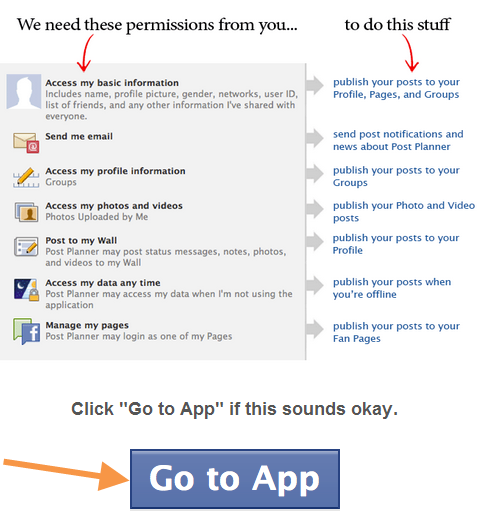
Hier is een voorbeeld van hoe Post Planner eruitziet wanneer u zich voor het eerst aanmeldt.
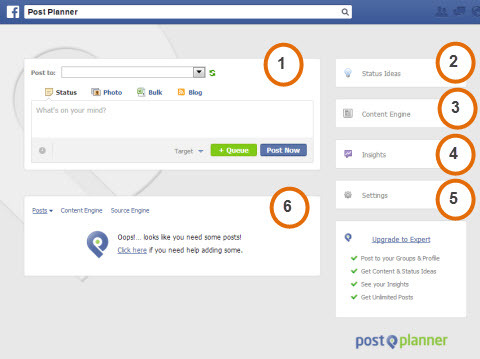
‘Posten naar’ is waar u zich bevindt typ inhoud om te plaatsen. Kiezen van:
- Status: plaats een eenvoudig tekstbericht of voeg een link naar inhoud toe.
- Foto: upload een foto om te delen op Facebook.
- Bulk: upload een bestand met meerdere berichten om ze automatisch te plannen.
- Blog: voeg uw blogfeed toe zodat de inhoud van uw blog automatisch wordt gedeeld (dit is een betaalde functie).
Als u inhoud wilt delen, klikt u op ‘Nu posten’ of ‘+ Wachtrij’. ‘+ Wachtrij’ wordt automatisch geactiveerd plaats uw bericht om te publiceren in het volgende beschikbare tijdslot binnen uw vooraf geconfigureerde schema.
‘Statusideeën’ toont u een lijst met voorgestelde statusupdates op basis van merken, seizoenen, oproepen tot actie, enz. Kies een status en voeg deze toe aan uw wachtrij als je hulp nodig hebt om iets te zeggen te vinden.
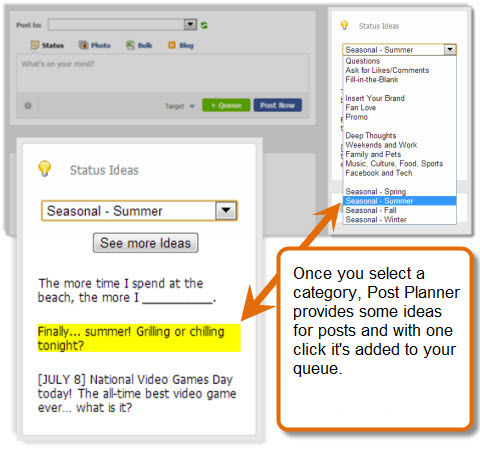
Gebruik ‘Content Engine’ voor uw favoriete inhoudsbronnen opslaan en doorzoeken in Post Planner.
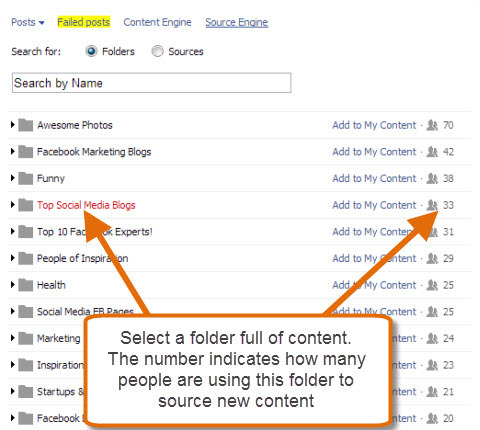
Bijvoorbeeld:
- Sla zoekwoorden op in ‘Get Trending Feed’ om populaire inhoud te vinden en te delen.
- Voeg de feeds toe van Facebook-pagina's, Twitter of blogs die je leuk vindt en vertrouwt. Lees nieuwe inhoud vanuit Post Planner en voeg deze met één klik toe aan uw wachtrij.
- Wanneer een Post Planner-gebruiker een map met inhoudsbronnen maakt, worden de map en de inhoud ervan beschikbaar gemaakt voor andere gebruikers. Voeg een map toe aan uw inhoudswachtrij en bekijk alle inhoud van deze experts of voeg specifieke blogs toe vanuit de map.
Jij kan inhoud in chronologische volgorde weergeven of door de meeste likes of meeste shares van de inhoud.
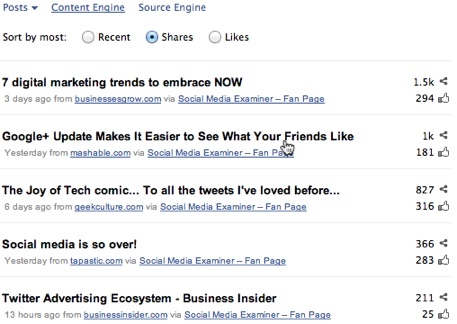
Klik op een stukje inhoud om het in Post Planner te lezen en als je blij bent dat het goed is voor je publiek, klik op ‘Toevoegen aan uitgever’ om het in uw wachtrij te plaatsen.
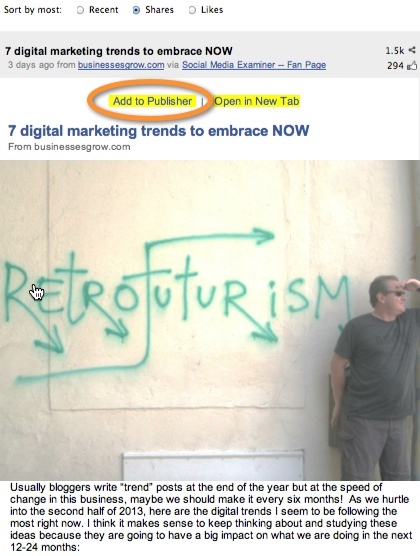
Klik op ‘Insights’ om eenvoudige analyses te bekijken op inhoud die u deelt. Voor elk bericht kan dat bekijk de tijd en datum waarop het is gepost en het percentage vind-ik-leuks, opmerkingen en klikken het bericht gegenereerd. Je kan ook filter op verschillende soorten berichten die je hebt gepubliceerd.
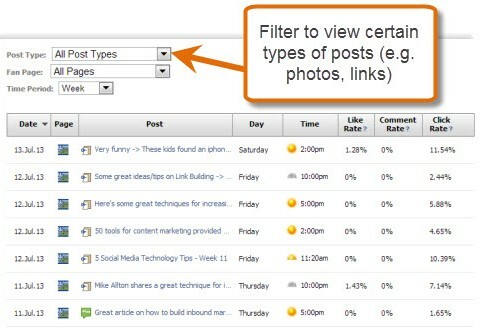
‘Instellingen’ is waar u configureer uw voorkeuren voor Post Planner. Voer details in zoals uw tijdzone, definieer het wachtrijschema voor het verzenden van uw berichten, teamleden toevoegen, paginalijsten maken, enzovoort. Als u meerdere Facebook-pagina's beheert, kunt u ze zo in lijsten groeperen plaats één stuk inhoud op meerdere pagina's tegelijkertijd.
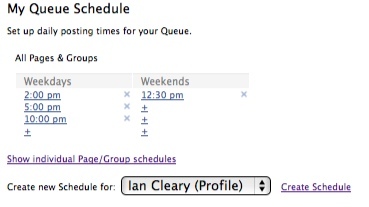
Voordelen
Post Planner helpt je:
- Vind snel inhoud specifiek voor uw Facebook-pagina ('s).
- Voeg eenvoudig inhoud toe in je wachtrij.
- Plan uw plaatsing automatisch gebaseerd op vooraf gedefinieerde tijden.
- Houd bij welke inhoud werkt of niet.
- Vind ideeën voor inhoud om te delen als je vastzit!
Samenvatting
Om succesvol te zijn op Facebook, moet je consequent geweldige inhoud posten. Post Planner helpt u deze inhoud te vinden en te delen, wat u een aanzienlijke hoeveelheid tijd kan besparen.
# 2: Automatiseer repetitieve taken tussen platforms en apps
Zapier zullen automatiseer taken tussen online services. Als er bijvoorbeeld een nieuwe video wordt geüpload naar uw Youtube kanaal, Zapier zal een tweet sturen. De app biedt een standaard gratis service en betaalde premium-abonnementen. We hebben de gratis proefperiode gebruikt voor deze demonstratie.
Zapier werkt momenteel met over 200 online diensten en er worden regelmatig meer services toegevoegd.
Kenmerken:
- Automatiseer triggergebeurtenissen (Zaps) tussen ondersteunde services, zodat als een bepaalde gebeurtenis plaatsvindt met één service, een actie wordt uitgevoerd op een andere service.
- Stel meerdere Zaps in voor meerdere services.
- Aanpassen wat wordt er in de trigger opgenomen: selecteer bijvoorbeeld specifieke velden van een formulier om naar een triggeractie te kopiëren.
Opstelling
Meld u aan voor Zapier door uw basisgegevens te verstrekken.
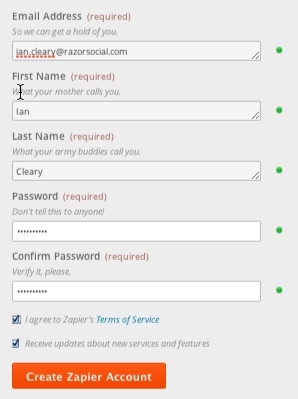
Zodra u zich heeft aangemeld, bent u klaar om wat automatisering in te stellen, ook wel bekend als een Zap.
Eerste specificeer de bron van de trigger. In dit voorbeeld gebruiken we YouTube en definieer de actie die de trigger veroorzaakt als een nieuwe video geüpload naar je kanaal.
De volgende specificeer de online service die wordt geactiveerd en de gebeurtenis die u wilt uitvoeren. In dit geval, wanneer een nieuwe video wordt toegevoegd, wilt u dat details worden toegevoegd aan uw Buffer wachtrij zodat het op een of meer van uw sociale kanalen kan worden gepost.
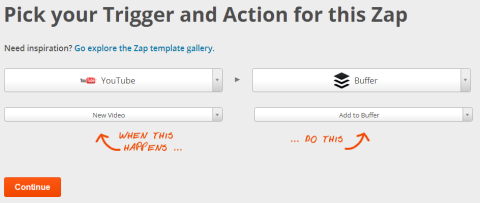
De volgende, maak verbinding met je YouTube- en Buffer-accounts. Je wordt gevraagd of je de video's wilt filteren, zodat je bevatten alle video's of alleen video's van een bepaald type of die specifieke zoekwoorden bevatten.
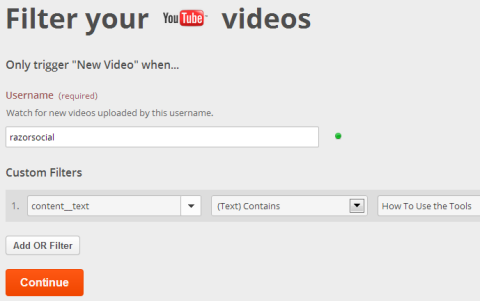
Wanneer u uw Buffer-account verbindt, moet u dit doen specificeer naar welke social media-profielen de inhoud wordt verzonden voordat u het bericht configureert. Uw berichten kunnen eenvoudig tekst opnemen of je kan voeg variabele tijdelijke aanduidingen toe dat wordt vervangen door tekst.
Volg YouTube-marketingtraining - online!

Wilt u uw betrokkenheid en verkoop met YouTube verbeteren? Doe dan mee met de grootste en beste bijeenkomst van YouTube-marketingexperts terwijl ze hun bewezen strategieën delen. U krijgt stapsgewijze live instructies gericht op YouTube-strategie, video's maken en YouTube-advertenties. Word de YouTube-marketingheld voor uw bedrijf en klanten door strategieën te implementeren die bewezen resultaten opleveren. Dit is een live online trainingsevenement van je vrienden bij Social Media Examiner.
KLIK HIER VOOR DETAILS - UITVERKOOP EINDIGT 22 SEPTEMBER!We hebben ‘Titeltekst’ en ‘URL van groepsspeler’ toegevoegd, wat betekent dat wanneer Buffer het bericht verzendt, het de titel van de video bevat, die is overgenomen van YouTube, met een link naar de video.
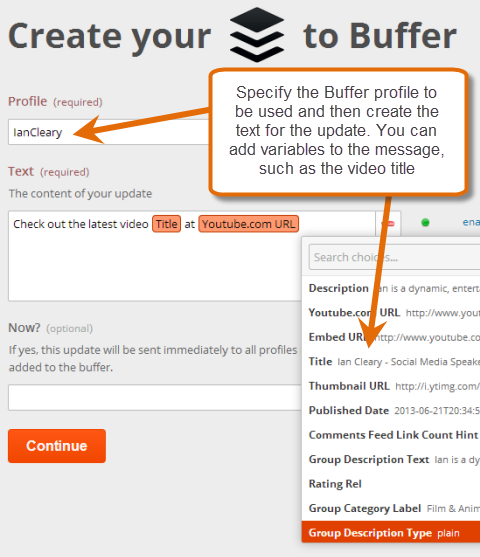
Om uw Zap en zorg ervoor dat het naar wens werkt voordat u het inschakelt, selecteer een video van je YouTube-kanaal en stuur deze naar Buffer.

Als u tevreden bent met de resultaten, noem je Zap en schakel deze in.
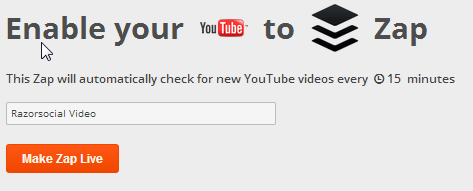
Elke keer dat een video aan je kanaal wordt toegevoegd, wordt deze naar Buffer gestuurd en Buffer zal deze aan je wachtrij toevoegen.
Andere voorbeelden
Maak je eigen Zaps of gebruik een van de duizenden Zaps die volledig geconfigureerd zijn.
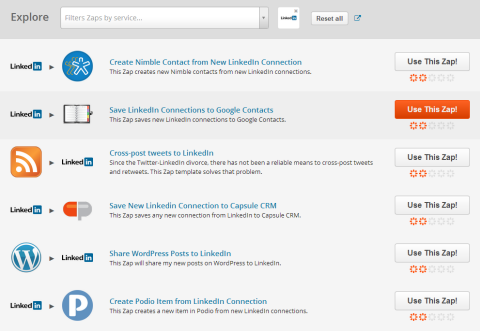
De volgende zijn andere voorbeelden van Zaps die u zou kunnen overwegen op te zetten:
- Wanneer iemand een bepaald trefwoord of een groep trefwoorden op Twitter noemt, Tweets toevoegen aan een Google Documenten-rij en bekijk ze op een voor u geschikt tijdstip.
- Als je gebruikt Wufoo-formulieren naar verzamel e-mailadressen, stel een Zap in om ze rechtstreeks toe te voegen in je AWeber account.
- Zet een zap op tweeten over nieuwe items op uw blog.
- Maak een podcast RSS-feed door een mp3-bestand in een Dropbox-map neer te zetten.
Samenvatting
Het is logisch om vervang repetitieve taken met enige automatisering. Zapier ondersteunt een breed scala aan diensten en Zaps zal dat ook doen bespaart u tijd en zorgt ervoor dat geen enkele taak wordt vergeten.
# 3: Verspreid nieuwe blogberichten
Wanneer u een nieuwe blogpost publiceert, wilt u deze naar uw sociale netwerken verzenden. Dlvr.it stelt u in staat dit automatisch te doen en biedt bovendien goede analyses. De app biedt gratis en betaalde versies.
Kenmerken
- Plaats automatisch uw blogartikelen naar Twitter, Facebook, Google+ (bedrijfspagina), App.net, Tumblr, StatusNet, Heerlijk en RSS-feed.
- Als je meerdere auteurs hebt die blogposts schrijven, stel dlvr.it in om een specifiek bericht naar een geschikt account te sturen gebaseerd op de auteur. Plaats bijvoorbeeld een nieuw artikel op het Twitter-account van de relevante auteur.
- Sluit een Top Posts-widget in op uw website om de meest populaire inhoud te laten zien die is gedeeld via dlvr.it.
- Houd klikken bij op alle links die u verstuurt via dlvr.it.
- Dlvr.it zal automatisch hashtags toevoegen aan de inhoud die u verstuurt.
Opstelling
Meld u aan voor de gratis proefperiode met uw naam en e-mailadres.
Naar maak uw eerste ‘Route’, klik op de knop ‘+ Route toevoegen’ en vervolgens op de knop ‘+ toevoegen’ in het menu Bronnen om voer details van de ‘Bron’ in waar dlvr.it inhoud ophaalt.
Je kunt drie plaatsen als bron gebruiken:
- Standaard RSS-feed van uw blog.
- Dlvr.it e-mail. Dlvr.it maakt een e-mailadres aan en wanneer u informatie naar dit e-mailadres verzendt, wordt de inhoud automatisch verzonden naar het kanaal dat u hebt ingesteld.
- Twitter RSS-feed. Bewaak een feed met gefilterde inhoud van Twitter en retweet deze inhoud automatisch.
In dit voorbeeld gebruiken we de standaard RSS-feed. Om uw blogartikelen op uw sociale netwerken te plaatsen, voer het adres van de feed voor uw blog inen klik vervolgens op ‘Opslaan’.
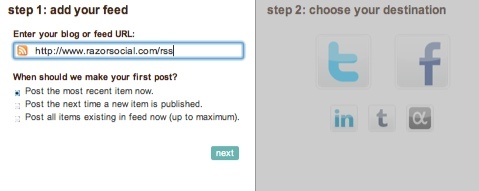
Klik nu op de knop ‘+ toevoegen’ in het menu Bestemmingen om vertel dlvr.it waar u uw inhoud moet plaatsen. We kozen voor Twitter.
Wanneer u nu een nieuwe blogpost publiceert, wordt deze automatisch op uw Twitter-account geplaatst.

Configureer bronnen en routes
Er zijn verschillende filteropties. Hier zijn enkele van de belangrijkste:
- Standaard zal dlvr.it haal nieuwe inhoud uit uw bronfeed op, maar je kan configureer het om geselecteerde berichten op te halen. In het onderstaande voorbeeld pikt dlvr.it alleen berichten op met ‘nieuws’ in de titel.
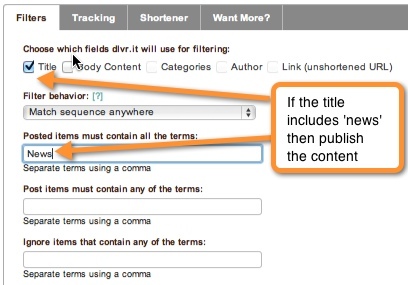
U kunt configureren welke inhoud en welke berichten worden opgehaald.
-
Voeg trackingcodes toe aan de links die u deelt zodat u ze kunt bekijken met analysetools zoals Google Analytics.
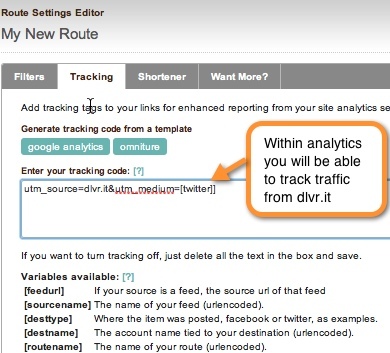
Met een trackingcode kunt u inzoomen op het verkeer met een analysetool.
-
Vervang de standaard dlvr.it link shortener door een andere shortening service zoals beetje, goo.gl, of uw eigen aangepaste link verkorter.
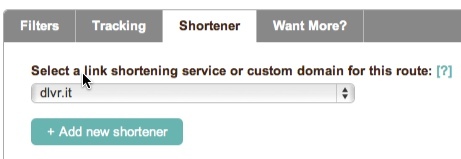
Vervang de standaard URL-verkorter voor dlvr.it door de verkortingsservice van uw keuze.
Met de betaalde versies van dlvr.it kunt u:
- Geef aan hoe vaak dlvr.it uw wachtrij controleert voor nieuwe inhoud.
- Beperk het aantal posts dat dlvr.it maakt tijdens een update-periode of gedurende een dag.
- Voeg tekst toe aan het begin of einde van elke feedpost. Voeg bijvoorbeeld ‘Nieuw bericht’ toe vóór de titel van elk nieuw blogartikel dat vanuit uw RSS-feed wordt gepubliceerd.
- Specificeer een boekingsschema dat voor u werkt in plaats van direct te posten.
- Voeg locatietags toe zodat platforms zoals Twitter locatiespecifieke informatie weergeven.
Configureer bestemmingen
Als u een bestemming configureert, is dat mogelijk specificeer hoe de inhoud wordt weergegeven. Bijvoorbeeld, voeg de titel en een link naar de inhoud toe en vermeld dat de inhoud afkomstig is van Social Media Examiner door ‘via @smexaminer’ toe te voegen aan alle verzonden berichten.
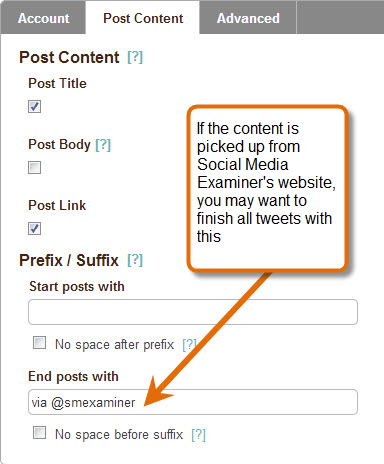
Met de geavanceerde opties kunt u:
- Plaats inhoud als een retweet wanneer je inhoud deelt van een blog die niet van jou is.
- Automatiseer hashtag-plaatsing op basis van categorieën die u aan uw blogartikel toewijst.
-
Kies hoe dlvr.it omgaat met gevonden lege spaties wanneer het een update bouwt.
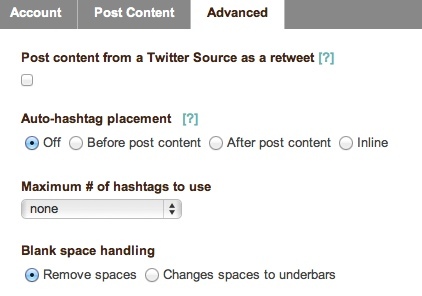
Dlvr.it wijst automatisch hashtags toe aan uw berichten.
Analytics
Dlvr.it biedt goede analyses om te laten zien hoeveel mensen op uw inhoud hebben geklikt en waar die mensen vandaan komen. Je kan ook bekijk welke inhoud de meeste klikken heeft ontvangen.
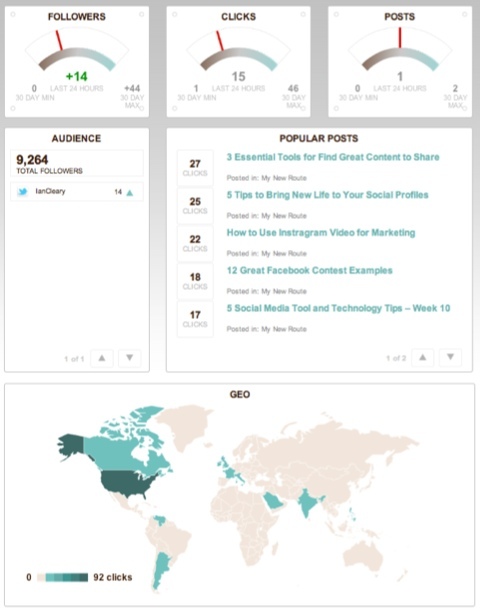
De analyses kunnen ook worden onderverdeeld in ‘routes’, zodat u dat kunt test meerdere routes voor prestaties.
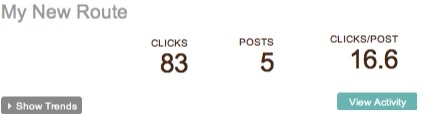
Samenvatting
Dlvr.it zal zorg ervoor dat uw bloginhoud automatisch wordt verzonden naar uw sociale kanalen en de analyse laat u toe kijk welke inhoud het populairst is bij uw sociale netwerkverbindingen.
Laatste opmerkingen
Volledige automatisering van social media is nooit aan te raden, maar automatisering van sommige taken wel bespaar tijd en maak u vrij voor het maken van inhoud, marktonderzoek en algehele betrokkenheid.
Wat denk je? Heeft u overwogen om een aantal van uw sociale taken te automatiseren? Heeft u een van de bovenstaande tools gebruikt? Zijn er andere tools die u zou aanbevelen? Laat uw vragen en opmerkingen achter in het onderstaande vak.



